不管是类还是方法,我们都需要写一些注释来说明它的主要功能和作者。
每次都手敲太累了,所以我们可以用插件来生成注释模板。
1.下载和安装
在VS菜单栏上找到 Extensions(扩展) -> 管理扩展 -> 下载并安装 Visual Assist 插件

完毕后重启 Visual Studio
2.确认启用
此时再打开Visual Studio,扩展中会出现 Visual Assist 选项, 确保它的状态是 Enabled
3.配置选项
扩展-> Visual Assist -> Visual Assist Options
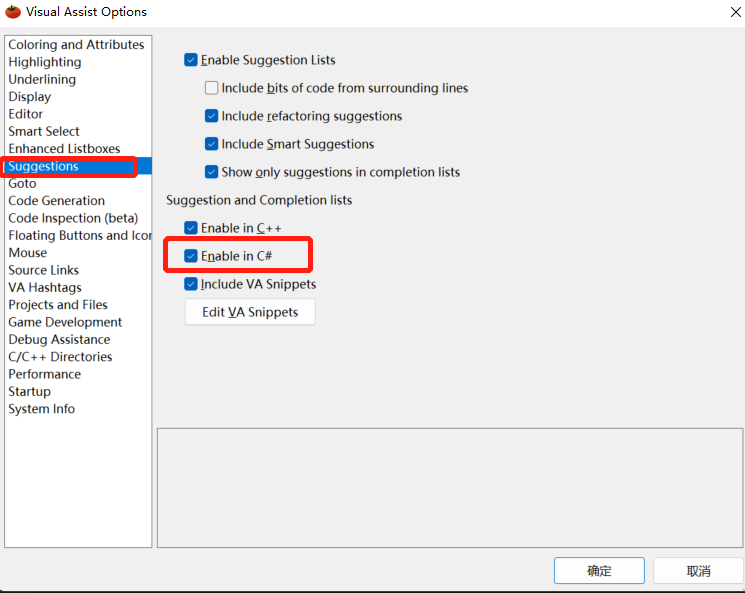
4.动手写一个注释模板
点击“Insert VA Snippet…”,在弹出的选项框中点击“Edit VA Snippets…”即可进入自定义模板对话框。
点击左上角小方块,我们可以新建一个模板。
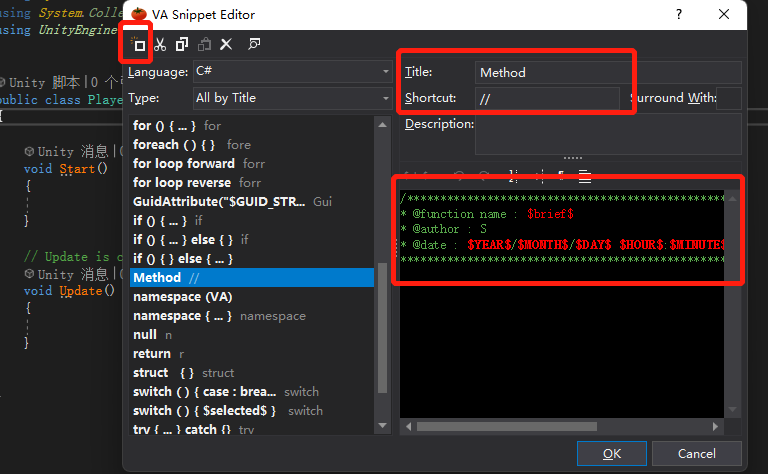
Title : 是给你看的
Shortcut : 是定义按下什么之后出现模板选择
至于右侧下方的就是你的注释模板了 🤭
模板附上 😄
/*****************************************************************************
* @name : $brief$
* @author : S
* @date : $YEAR$/$MONTH$/$DAY$ $HOUR$:$MINUTE$
*****************************************************************************/
5.最终效果
当我在任意位置输入 // 时, 就会出现注释模板选择 🍺
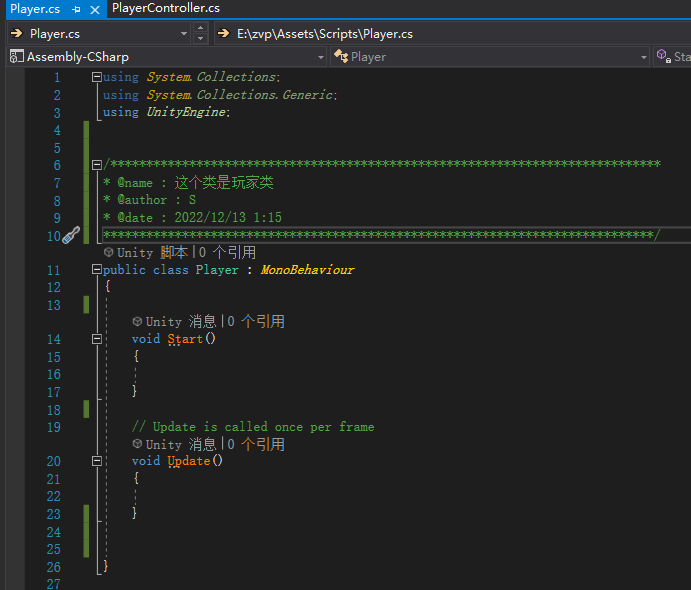



Comments | NOTHING